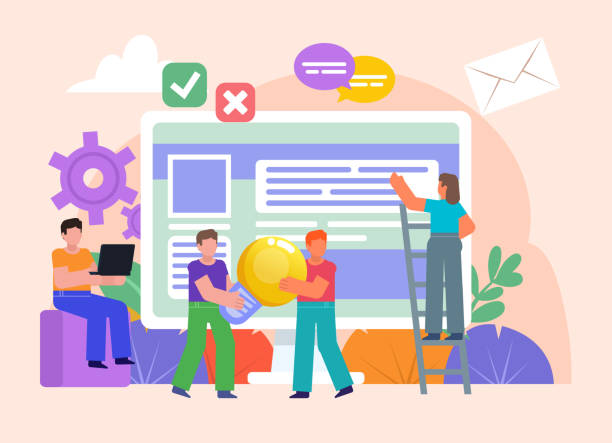
فایل PSD فتوشاپ لایه باز چیست و چرا برای طراحان ضروری است؟
فایل PSD فتوشاپ لایه باز راهنمای جامع برای طراحان (نکات و ترفندها)
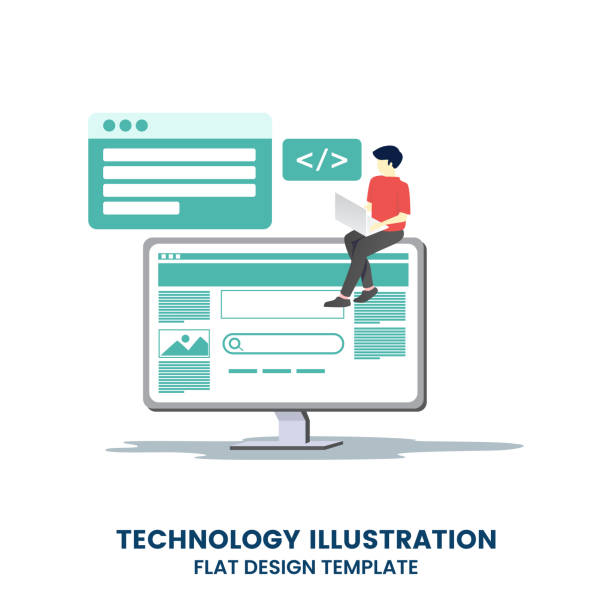
در دنیای طراحی گرافیک و دیجیتال، #فرمتهای_فایلی گوناگونی وجود دارند که هر کدام کاربرد خاص خود را دارند. در این میان، فایل PSD فتوشاپ لایه باز، به عنوان یکی از مهمترین و پرکاربردترین فرمتها، نقش حیاتی در فرآیند طراحی ایفا میکند. اما فایل PSD فتوشاپ لایه باز دقیقا چیست و چرا برای طراحان تا این حد ضروری است؟ در این مقاله جامع از تمپ پریم، به بررسی کامل این موضوع میپردازیم و نکات و ترفندهایی را برای استفاده بهینه از این فرمت ارائه میدهیم. هدف ما این است که با ارائه یک راهنمای عملی، به شما کمک کنیم تا از پتانسیل کامل فایل PSD فتوشاپ لایه باز در پروژههای طراحی خود بهرهمند شوید. از درک ساختار و مزایای آن گرفته تا نحوه کار با لایهها و بهینهسازی فایلها، همه چیز را پوشش خواهیم داد. پس با ما همراه باشید تا سفری هیجانانگیز به دنیای فایل PSD فتوشاپ لایه باز داشته باشیم و با هم رازهای موفقیت در طراحی را کشف کنیم. با قالب های وردپرس تمپ پریم، میتوانید طراحی سایت خود را به سطح بالاتری ارتقا دهید.
ساختار فایل PSD فتوشاپ لایه باز و اجزای تشکیلدهنده آن
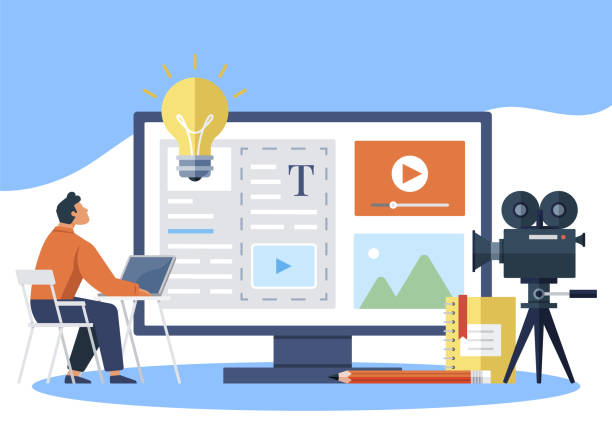
برای درک بهتر اهمیت فایل PSD فتوشاپ لایه باز، ابتدا باید با ساختار آن آشنا شویم. فایل PSD (Photoshop Document) فرمت اختصاصی نرمافزار Adobe Photoshop است که به طراحان امکان میدهد تا تصاویر و طرحهای خود را به صورت لایهباز ذخیره کنند. این بدان معناست که تمام عناصر تشکیلدهنده تصویر، مانند متن، تصاویر، اشکال و افکتها، به صورت جداگانه در لایههای مختلف قرار میگیرند. هر لایه را میتوان به طور مستقل ویرایش، جابهجا، حذف یا تغییر داد، بدون اینکه تاثیری بر سایر لایهها داشته باشد. این ویژگی منحصربهفرد، فایل PSD فتوشاپ لایه باز را به ابزاری قدرتمند برای ویرایش و اصلاح تصاویر تبدیل کرده است. علاوه بر لایهها، فایل PSD شامل اطلاعات دیگری نیز میشود، مانند رزولوشن، حالت رنگی، کانالهای رنگی و متادیتا. این اطلاعات به فتوشاپ کمک میکنند تا تصویر را به درستی نمایش دهد و امکانات ویرایشی را فراهم کند. درک این ساختار به شما کمک میکند تا به طور موثرتری با فایل PSD فتوشاپ لایه باز کار کنید و از قابلیتهای آن بهرهمند شوید.
به عنوان مثال، در یک فایل PSD فتوشاپ لایه باز مربوط به طراحی یک پوستر، ممکن است لایههای جداگانهای برای پسزمینه، متن، تصاویر و لوگو وجود داشته باشد. هر کدام از این لایهها میتوانند حاوی تنظیمات مختلفی باشند، مانند فونت، رنگ، سایز و موقعیت. با استفاده از این ساختار لایهباز، طراح میتواند به راحتی هر کدام از عناصر را به طور جداگانه ویرایش کند و تغییرات لازم را اعمال کند. این انعطافپذیری، فایل PSD فتوشاپ لایه باز را به یک ابزار ضروری برای طراحان تبدیل کرده است.
آیا برای سازماندهی بهتر زندگی و کارهای خود به ابزاری کارآمد نیاز دارید؟ قالب پلنر و برنامهریز تمپ پریم، با طراحیهای کاربردی و منظم، به شما کمک میکند تا زمان خود را به بهترین شکل مدیریت کنید.
✅ صفحات آماده برای برنامهریزی روزانه، هفتگی و ماهانه
✅ بخشهای اختصاصی برای اهداف، عادتها و یادداشتها
✅ طراحیهای زیبا و انگیزشی برای افزایش بهرهوری
با تمپ پریم، به زندگی و کارهای خود نظم ببخشید!
مزایای کلیدی استفاده از فایل PSD فتوشاپ لایه باز برای طراحان
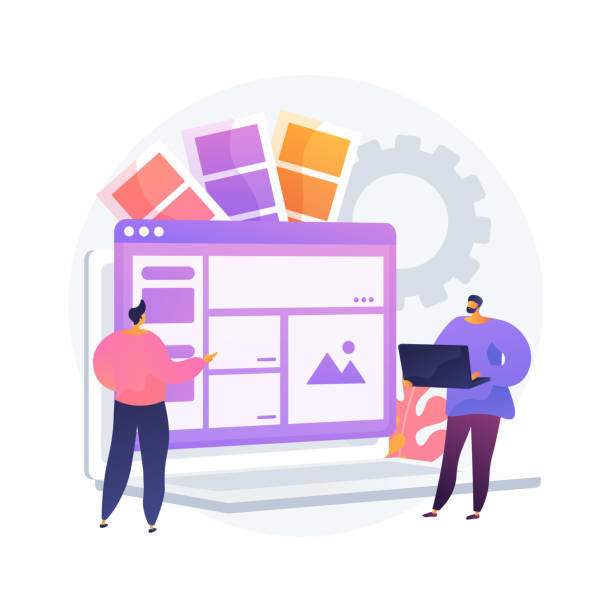
استفاده از فایل PSD فتوشاپ لایه باز مزایای بیشماری برای طراحان دارد که در ادامه به برخی از مهمترین آنها اشاره میکنیم:
- انعطافپذیری بالا: مهمترین مزیت فایل PSD فتوشاپ لایه باز، انعطافپذیری بالای آن است. با استفاده از لایهها، طراح میتواند هر کدام از عناصر تصویر را به طور جداگانه ویرایش کند و تغییرات لازم را اعمال کند. این ویژگی باعث میشود که فرآیند طراحی بسیار سریعتر و آسانتر شود.
- قابلیت ویرایش غیرمخرب: با استفاده از فایل PSD فتوشاپ لایه باز، میتوانید بدون آسیب رساندن به نسخه اصلی تصویر، تغییرات مختلفی را اعمال کنید. این قابلیت به شما امکان میدهد تا با خیال راحت به آزمایش ایدههای مختلف بپردازید و بهترین نتیجه را به دست آورید.
- سازگاری با سایر نرمافزارها: فایل PSD با بسیاری از نرمافزارهای طراحی دیگر، مانند Adobe Illustrator و Adobe InDesign، سازگار است. این ویژگی به شما امکان میدهد تا از فایل PSD فتوشاپ لایه باز در پروژههای مختلف استفاده کنید و به راحتی بین نرمافزارهای مختلف جابهجا شوید.
- امکان ذخیرهسازی اطلاعات طراحی: فایل PSD فتوشاپ لایه باز تمام اطلاعات مربوط به طراحی، مانند فونتها، رنگها، افکتها و تنظیمات لایهها را در خود ذخیره میکند. این ویژگی به شما امکان میدهد تا در آینده به راحتی به این اطلاعات دسترسی داشته باشید و از آنها در پروژههای دیگر استفاده کنید.
- بهبود فرآیند همکاری: فایل PSD فتوشاپ لایه باز به طراحان امکان میدهد تا به راحتی با یکدیگر همکاری کنند و پروژههای طراحی را به صورت تیمی انجام دهند. با به اشتراک گذاشتن فایل PSD، هر کدام از اعضای تیم میتوانند به لایهها دسترسی داشته باشند و تغییرات لازم را اعمال کنند.
به طور خلاصه، فایل PSD فتوشاپ لایه باز ابزاری قدرتمند و ضروری برای هر طراح گرافیک است که به دنبال افزایش بهرهوری، بهبود کیفیت کار و تسهیل فرآیند همکاری است.
نحوه کار با لایهها در فایل PSD فتوشاپ لایه باز راهنمای گام به گام
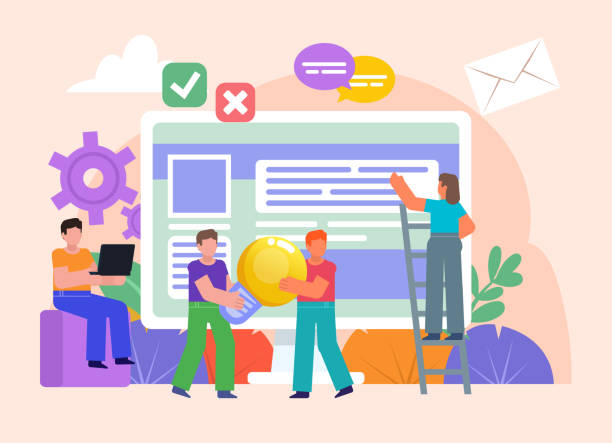
کار با لایهها، قلب تپنده کار با فایل PSD فتوشاپ لایه باز است. درک نحوه کار با لایهها به شما امکان میدهد تا به طور کامل بر روی طراحی خود کنترل داشته باشید. در این بخش، به صورت گام به گام نحوه کار با لایهها را توضیح میدهیم:
- ایجاد لایه جدید: برای ایجاد یک لایه جدید، میتوانید از منوی Layer گزینه New و سپس Layer را انتخاب کنید یا از کلید میانبر Ctrl+Shift+N (Cmd+Shift+N در مک) استفاده کنید.
- انتخاب لایه: برای انتخاب یک لایه، کافی است روی نام آن در پنل Layers کلیک کنید. لایه انتخابشده با رنگ دیگری مشخص میشود.
- تغییر نام لایه: برای تغییر نام یک لایه، دوبار روی نام آن در پنل Layers کلیک کنید و نام جدید را وارد کنید.
- مخفی کردن یا نمایش لایه: برای مخفی کردن یک لایه، روی آیکون چشم در کنار نام آن در پنل Layers کلیک کنید. برای نمایش لایه، دوباره روی همان آیکون کلیک کنید.
- تغییر ترتیب لایهها: برای تغییر ترتیب لایهها، کافی است لایه مورد نظر را با ماوس بکشید و در موقعیت جدید رها کنید. لایههای بالاتر در لیست، بالاتر از لایههای پایینتر نمایش داده میشوند.
- گروهبندی لایهها: برای گروهبندی لایهها، ابتدا لایههای مورد نظر را انتخاب کنید و سپس از منوی Layer گزینه Group Layers را انتخاب کنید یا از کلید میانبر Ctrl+G (Cmd+G در مک) استفاده کنید. گروهبندی لایهها به شما کمک میکند تا پروژههای خود را سازماندهی کنید و به راحتی لایههای مرتبط را مدیریت کنید.
- ادغام لایهها: برای ادغام لایهها، ابتدا لایههای مورد نظر را انتخاب کنید و سپس از منوی Layer گزینه Merge Layers را انتخاب کنید یا از کلید میانبر Ctrl+E (Cmd+E در مک) استفاده کنید. ادغام لایهها باعث میشود که فایل شما حجم کمتری داشته باشد، اما توجه داشته باشید که پس از ادغام لایهها، دیگر نمیتوانید آنها را به صورت جداگانه ویرایش کنید.
با تمرین و تکرار، به سرعت بر نحوه کار با لایهها مسلط خواهید شد و میتوانید از این قابلیت قدرتمند در پروژههای طراحی خود بهرهمند شوید. اینستاگرام تمپ پریم را دنبال کنید تا از آخرین آموزشها و نکات طراحی مطلع شوید.
نکات کلیدی برای سازماندهی فایل PSD فتوشاپ لایه باز
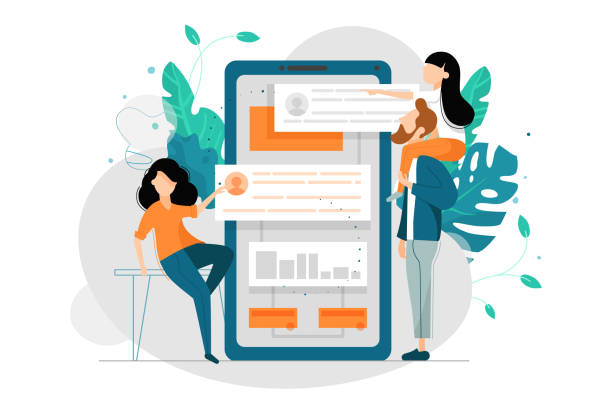
سازماندهی مناسب فایل PSD فتوشاپ لایه باز، به خصوص در پروژههای بزرگ و پیچیده، اهمیت بسیار زیادی دارد. یک فایل PSD سازماندهیشده، نه تنها فرآیند طراحی را آسانتر میکند، بلکه به شما کمک میکند تا در زمان و انرژی خود صرفهجویی کنید و از بروز اشتباهات احتمالی جلوگیری کنید. در این بخش، به چند نکته کلیدی برای سازماندهی فایل PSD فتوشاپ لایه باز اشاره میکنیم:
- نامگذاری مناسب لایهها: یکی از مهمترین اصول سازماندهی فایل PSD فتوشاپ لایه باز، نامگذاری مناسب لایهها است. به جای استفاده از نامهای پیشفرض فتوشاپ (مانند Layer 1، Layer 2 و غیره)، از نامهای توصیفی استفاده کنید که به شما کمک کنند تا به راحتی محتوای هر لایه را تشخیص دهید. به عنوان مثال، به جای Layer 1، میتوانید از نام Text Header استفاده کنید.
- استفاده از گروهها: گروهبندی لایهها به شما کمک میکند تا لایههای مرتبط را با هم سازماندهی کنید و از شلوغ شدن پنل Layers جلوگیری کنید. به عنوان مثال، میتوانید تمام لایههای مربوط به هدر سایت را در یک گروه به نام Header قرار دهید.
- استفاده از رنگها: فتوشاپ به شما امکان میدهد تا به لایهها و گروهها رنگ اختصاص دهید. با استفاده از رنگها، میتوانید لایههای مهم را مشخص کنید و به سرعت آنها را در پنل Layers پیدا کنید.
- استفاده از لایههای تنظیم: لایههای تنظیم به شما امکان میدهند تا تغییراتی مانند روشنایی، کنتراست و رنگ را روی تصویر اعمال کنید، بدون اینکه به نسخه اصلی تصویر آسیبی وارد شود. استفاده از لایههای تنظیم به شما کمک میکند تا فرآیند ویرایش غیرمخرب را انجام دهید و به راحتی تغییرات خود را Undo کنید.
- حذف لایههای غیرضروری: پس از اتمام طراحی، لایههای غیرضروری را حذف کنید تا حجم فایل PSD کاهش یابد و فرآیند ویرایش آسانتر شود.
با رعایت این نکات ساده، میتوانید فایل PSD فتوشاپ لایه باز خود را به طور موثر سازماندهی کنید و از مزایای آن بهرهمند شوید. سایت تمپ پریم با ارائه قالبهای لایه باز آماده، به شما در صرفه جویی زمان کمک میکند.
آیا وبسایت شما به تعاملات پویا و افکتهای جذاب نیاز دارد تا کاربران را بیشتر درگیر کند؟ با اسکریپتهای جاوااسکریپت تمپ پریم، وبسایت خود را به محیطی زنده و واکنشگرا تبدیل کنید و تجربه کاربری را غنی سازید!
✅ اسکریپتهای کاربردی برای افکتها، انیمیشنها و فرمها
✅ نصب آسان و قابلیت سفارشیسازی برای نیازهای خاص
✅ افزایش جذابیت بصری و بهبود تعامل کاربران با سایت
⚡ وبسایت خود را با اسکریپتهای جاوااسکریپت تمپ پریم پویا کنید!
بهینهسازی فایل PSD فتوشاپ لایه باز برای افزایش سرعت و کاهش حجم
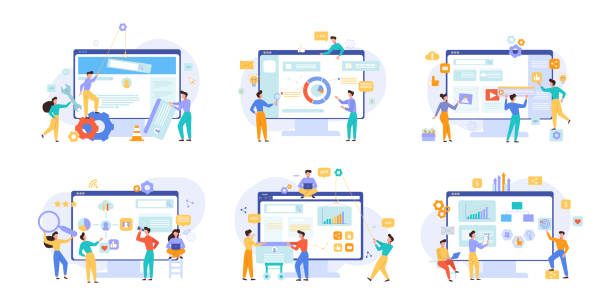
بهینهسازی فایل PSD فتوشاپ لایه باز، به خصوص برای پروژههای وب و موبایل، از اهمیت ویژهای برخوردار است. یک فایل PSD بهینهسازیشده، سرعت لود سایت یا اپلیکیشن شما را افزایش میدهد و تجربه کاربری بهتری را برای کاربران فراهم میکند. در این بخش، به چند روش برای بهینهسازی فایل PSD فتوشاپ لایه باز اشاره میکنیم:
- استفاده از فرمت مناسب برای تصاویر: هنگام ذخیره تصاویر در فایل PSD فتوشاپ لایه باز، از فرمت مناسب استفاده کنید. برای تصاویر با رنگهای زیاد و جزئیات دقیق، از فرمت JPEG استفاده کنید و برای تصاویر با رنگهای محدود و بدون جزئیات زیاد، از فرمت PNG استفاده کنید.
- کاهش رزولوشن تصاویر: رزولوشن تصاویر را تا حد امکان کاهش دهید، بدون اینکه کیفیت تصویر کاهش یابد. برای تصاویر وب، رزولوشن 72 dpi کافی است.
- استفاده از Smart Objects: به جای رستر کردن تصاویر، از Smart Objects استفاده کنید. Smart Objects به شما امکان میدهند تا تصاویر را به صورت غیرمخرب ویرایش کنید و در صورت نیاز، به رزولوشن اصلی بازگردانید.
- حذف لایههای غیرضروری: لایههای غیرضروری را حذف کنید تا حجم فایل PSD کاهش یابد.
- استفاده از Clipping Masks: به جای استفاده از Eraser Tool، از Clipping Masks استفاده کنید. Clipping Masks به شما امکان میدهند تا بخشی از یک لایه را پنهان کنید، بدون اینکه به نسخه اصلی لایه آسیبی وارد شود.
با رعایت این روشها، میتوانید فایل PSD فتوشاپ لایه باز خود را به طور موثر بهینهسازی کنید و از مزایای آن بهرهمند شوید. با استفاده از قالب های فروشگاهی وردپرس تمپ پریم، میتوانید فروشگاه آنلاین خود را بهینه کنید.
تبدیل فایل PSD فتوشاپ لایه باز به فرمتهای دیگر (JPEG, PNG, SVG و غیره)

پس از اتمام طراحی، ممکن است نیاز داشته باشید تا فایل PSD فتوشاپ لایه باز خود را به فرمتهای دیگر، مانند JPEG، PNG یا SVG، تبدیل کنید. هر کدام از این فرمتها کاربرد خاص خود را دارند و برای اهداف مختلفی استفاده میشوند. در این بخش، نحوه تبدیل فایل PSD فتوشاپ لایه باز به فرمتهای دیگر را توضیح میدهیم:
- تبدیل به JPEG: برای تبدیل فایل PSD فتوشاپ لایه باز به JPEG، از منوی File گزینه Save As را انتخاب کنید و سپس فرمت JPEG را انتخاب کنید. فرمت JPEG برای تصاویر با رنگهای زیاد و جزئیات دقیق مناسب است.
- تبدیل به PNG: برای تبدیل فایل PSD فتوشاپ لایه باز به PNG، از منوی File گزینه Save As را انتخاب کنید و سپس فرمت PNG را انتخاب کنید. فرمت PNG برای تصاویر با رنگهای محدود و بدون جزئیات زیاد مناسب است.
- تبدیل به SVG: برای تبدیل فایل PSD فتوشاپ لایه باز به SVG، ابتدا لایههای مورد نظر را انتخاب کنید و سپس از منوی File گزینه Export و سپس Export As را انتخاب کنید و فرمت SVG را انتخاب کنید. فرمت SVG برای تصاویر وکتور مناسب است.
هنگام تبدیل فایل PSD فتوشاپ لایه باز به فرمتهای دیگر، به تنظیمات کیفیت و رزولوشن توجه کنید تا کیفیت تصویر حفظ شود. فایل PSD فتوشاپ لایه باز به عنوان یک سند اصلی، همیشه ارزشمند است و باید آن را به خوبی نگه داری کرد.
مقایسه فایل PSD فتوشاپ لایه باز با سایر فرمتهای رایج طراحی
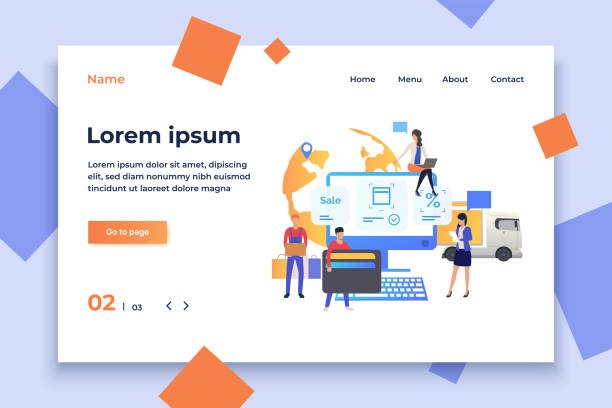
در دنیای طراحی، فرمتهای مختلفی برای ذخیره و ویرایش تصاویر وجود دارد. در این بخش، فایل PSD فتوشاپ لایه باز را با سایر فرمتهای رایج طراحی مقایسه میکنیم:
| فرمت | مزایا | معایب | کاربرد |
|---|---|---|---|
| PSD | لایه باز، قابلیت ویرایش کامل، حفظ اطلاعات طراحی | حجم بالا، نیاز به نرمافزار Photoshop | طراحی گرافیک، ویرایش تصاویر |
| JPEG | حجم کم، سازگاری بالا | از دست دادن کیفیت در اثر فشردهسازی | تصاویر وب، عکسها |
| PNG | حفظ کیفیت، پشتیبانی از شفافیت | حجم بالا نسبت به JPEG | تصاویر با متن، لوگو، آیکون |
| SVG | وکتور، مقیاسپذیری بالا، حجم کم | مناسب برای تصاویر ساده | لوگو، آیکون، تصاویر وب |
انتخاب فرمت مناسب، به نیازهای پروژه و نوع تصویر بستگی دارد. با این حال، فایل PSD فتوشاپ لایه باز همواره به عنوان فرمت اصلی و قابل ویرایش، اهمیت خود را حفظ میکند. استفاده از قالب HTML سایت تمپ پریم، به شما کمک میکند تا طرحهای خود را به راحتی در وب پیادهسازی کنید.
اشتباهات رایج در کار با فایل PSD فتوشاپ لایه باز و راههای اجتناب از آنها
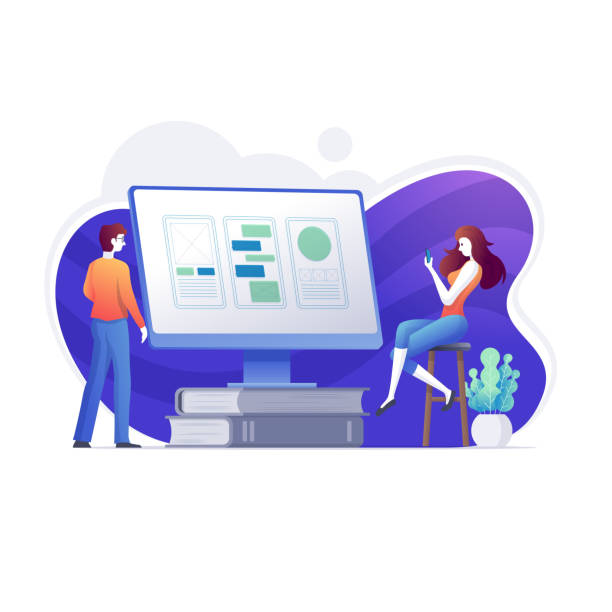
حتی باتجربهترین طراحان نیز ممکن است در کار با فایل PSD فتوشاپ لایه باز، دچار اشتباه شوند. در این بخش، به برخی از اشتباهات رایج در کار با فایل PSD فتوشاپ لایه باز اشاره میکنیم و راههای اجتناب از آنها را بررسی میکنیم:
- عدم نامگذاری مناسب لایهها: عدم نامگذاری مناسب لایهها، باعث میشود که فرآیند ویرایش بسیار دشوار شود. همیشه لایههای خود را به طور مناسب نامگذاری کنید.
- عدم استفاده از گروهها: عدم استفاده از گروهها، باعث میشود که پنل Layers بسیار شلوغ شود و مدیریت لایهها دشوار شود. از گروهها برای سازماندهی لایههای خود استفاده کنید.
- استفاده از رزولوشن بالا برای تصاویر وب: استفاده از رزولوشن بالا برای تصاویر وب، باعث میشود که حجم فایل PSD افزایش یابد و سرعت لود سایت کاهش یابد. از رزولوشن مناسب برای تصاویر وب استفاده کنید.
- رستر کردن تصاویر وکتور: رستر کردن تصاویر وکتور، باعث میشود که کیفیت تصویر کاهش یابد. از Smart Objects برای تصاویر وکتور استفاده کنید.
- عدم بکآپگیری از فایل PSD: عدم بکآپگیری از فایل PSD فتوشاپ لایه باز، باعث میشود که در صورت بروز مشکل، تمام زحمات شما از بین برود. به طور منظم از فایل PSD خود بکآپ بگیرید.
| اشتباه | راه حل |
|---|---|
| عدم استفاده از Smart Objects | تبدیل لایه به Smart Object |
| حذف غیر مخرب | استفاده از لایه ماسک |
| رزولوشن نامناسب | تنظیم رزولوشن قبل از شروع طراحی |
با اجتناب از این اشتباهات رایج، میتوانید فرآیند طراحی خود را بهبود بخشید و از بروز مشکلات احتمالی جلوگیری کنید. برای داشتن یک وبسایت حرفهای، از بسته طراحی سایت المنتور تمپ پریم استفاده کنید.
آیا محتوای شما در شبکههای اجتماعی قادر به جلب مشارکت و تعامل مخاطبان نیست؟ المانهای شبکههای اجتماعی تمپ پریم، با طراحیهای پویا و مدرن، پستهای شما را حرفهای وایرال میکند و برند شما را متمایز میسازد!
✅ مجموعهای از قالبها و آیکونهای جذاب برای پلتفرمهای مختلف
✅ طراحیهای مدرن و مناسب برای افزایش تعامل
✅ قابلیت ویرایش آسان برای هماهنگی با برند شما
حضور خود در شبکههای اجتماعی را با تمپ پریم تقویت کنید!
منابع آموزشی و ابزارهای مفید برای کار با فایل PSD فتوشاپ لایه باز
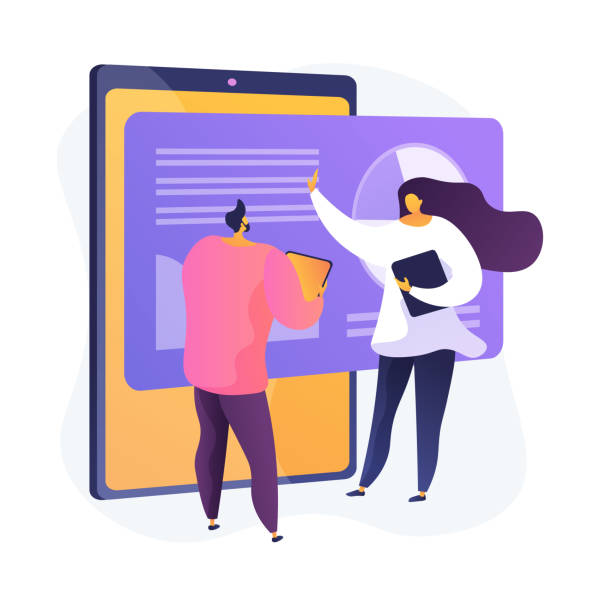
برای یادگیری بیشتر در مورد فایل PSD فتوشاپ لایه باز و بهبود مهارتهای خود، میتوانید از منابع آموزشی و ابزارهای مفیدی استفاده کنید. در این بخش، به برخی از این منابع و ابزارها اشاره میکنیم:
- آموزشهای آنلاین: وبسایتها و پلتفرمهای مختلفی آموزشهای آنلاین رایگان و پولی برای کار با فتوشاپ و فایل PSD فتوشاپ لایه باز ارائه میدهند. میتوانید از این آموزشها برای یادگیری مبانی فتوشاپ و تکنیکهای پیشرفته استفاده کنید.
- کتابها و مقالات: کتابها و مقالات زیادی در مورد فتوشاپ و طراحی گرافیک وجود دارند که میتوانند به شما در یادگیری و بهبود مهارتهای خود کمک کنند.
- پلاگینها و اکشنها: پلاگینها و اکشنهای فتوشاپ میتوانند فرآیند طراحی را سریعتر و آسانتر کنند. میتوانید از این پلاگینها و اکشنها برای انجام کارهای تکراری و پیچیده استفاده کنید.
- قالبهای PSD: قالبهای PSD آماده میتوانند به شما در صرفهجویی در زمان و انرژی کمک کنند. میتوانید از این قالبها به عنوان نقطه شروع برای پروژههای طراحی خود استفاده کنید. تمپ پریم با ارائه قالب های متنوع PSD، در خدمت شماست.
با استفاده از این منابع و ابزارها، میتوانید به سرعت مهارتهای خود را در کار با فایل PSD فتوشاپ لایه باز بهبود بخشید و به یک طراح حرفهای تبدیل شوید. فایل PSD فتوشاپ لایه باز به عنوان یک فرمت اصلی و قابل ویرایش، در دنیای طراحی جایگاه ویژهای دارد. این ابزار قدرتمند، به طراحان امکان میدهد تا خلاقیت خود را به بهترین شکل ممکن به نمایش بگذارند.
| سوال | جواب |
|---|---|
| فایل PSD چیست؟ | فایل PSD یک فرمت فایل لایه باز است که در نرم افزار Adobe Photoshop استفاده می شود. |
| چرا فایل PSD لایه باز مهم است؟ | به این دلیل مهم است که به طراحان اجازه می دهد هر لایه را به طور جداگانه ویرایش کنند. |
| چگونه یک فایل PSD را باز کنم؟ | می توانید با استفاده از Adobe Photoshop یا سایر نرم افزارهای سازگار با فرمت PSD فایل را باز کنید. |
| آیا می توانم فایل PSD را در نرم افزارهای دیگر ویرایش کنم؟ | بله، برخی نرم افزارهای دیگر نیز امکان ویرایش فایل PSD را فراهم می کنند، اما ممکن است همه قابلیت ها پشتیبانی نشوند. |
| چگونه حجم فایل PSD را کاهش دهم؟ | می توانید با حذف لایه های غیرضروری، کاهش رزولوشن تصاویر و استفاده از فرمت های فشرده سازی، حجم فایل را کاهش دهید. |
| آیا فایل PSD برای چاپ مناسب است؟ | بله، فایل PSD برای چاپ مناسب است، اما باید رزولوشن آن را به درستی تنظیم کنید. |
| چگونه فایل PSD را به JPEG تبدیل کنم؟ | می توانید از طریق منوی File > Save As در Photoshop فایل را با فرمت JPEG ذخیره کنید. |
| تفاوت فایل PSD با PNG چیست؟ | فایل PSD لایه باز است و برای ویرایش طراحی استفاده می شود، در حالی که PNG یک فرمت تصویر فشرده شده است. |
| چه زمانی باید از فایل PSD استفاده کرد؟ | هنگامی که نیاز به ویرایش و تغییر در طراحی دارید. |
| آیا می توان از فایل PSD برای طراحی وب استفاده کرد؟ | بله، اما قبل از استفاده باید فایل را به فرمت های مناسب وب تبدیل کنید. |
و دیگر محصولات و خدمات پلتفرم تمپ پریم در حوزه وب دیزاین و طراحی وب سایت
• قالب فروشگاهی پرستاشاپ برای عطر و ادکلن
• قالب فروشگاهی اپنکارت برای ابزار و یراق
• قالب فروشگاهی اپنکارت برای گل و گیاه
• قالب فروشگاهی جوملا برای خدمات آنلاین
• قالب فروشگاهی دروپال برای محتوای دانلودی
و بیش از هزاران قالب، افزونه و پلاگین دیگر در حوزه خدمات وب …
قالب وردپرس | قالب HTML | پلاگین وردپرس | اسکریپت
میخواهید هوشمندانه سرمایهگذاری کنید؟ با اطلاعات دقیق از بازدهی سرمایهگذاریها، انتخابهای بهتری داشته باشید. ✅ تحلیل بازدهی سرمایهگذاریها.
✉️ info@tempreem.com
📱 09124438174
📞 02126406207
📍 تهران – میرداماد – کوچه رامین
